Aktualisiert December 2025 : Beenden Sie diese Fehlermeldungen und beschleunigen Sie Ihr Computersystem mit unserem Optimierungstool. Laden Sie es über diesen Link hier herunter.
- Laden Sie das Reparaturprogramm hier herunter und installieren Sie es.
- Lassen Sie es Ihren Computer scannen.
- Das Tool wird dann Ihren Computer reparieren.
Windows 10
Benutzer haben vielleicht bemerkt, dass sich der Datei-Explorer standardmäßig öffnet zu
Schneller Zugriff
. Das heißt, wenn Sie auf das Explorer-Symbol klicken, wird der Ordner mit dem Schnellzugriff wie folgt geöffnet
.

Laufwerke, Sie müssen dies über den Navigationsbereich auf der linken Seite tun.
Datei-Explorer für diesen PC anstelle von Schnellzugriff öffnen
Wir empfehlen die Verwendung dieses Tools bei verschiedenen PC-Problemen.
Dieses Tool behebt häufige Computerfehler, schützt Sie vor Dateiverlust, Malware, Hardwareausfällen und optimiert Ihren PC für maximale Leistung. Beheben Sie PC-Probleme schnell und verhindern Sie, dass andere mit dieser Software arbeiten:
- Download dieses PC-Reparatur-Tool .
- Klicken Sie auf Scan starten, um Windows-Probleme zu finden, die PC-Probleme verursachen könnten.
- Klicken Sie auf Alle reparieren, um alle Probleme zu beheben.
Aber wenn Sie nicht möchten, dass Ihr Datei-Explorer für den Schnellzugriff geöffnet wird, aber Sie möchten, dass er für diesen PC- oder Computerordner geöffnet wird, dann können Sie dies wie folgt tun:
Öffnen Sie den Datei-Explorer, klicken Sie auf die Registerkarte Ansicht in der Multifunktionsleiste und dann auf Optionen, und ändern Sie dann Ordner und Suchoptionen
.
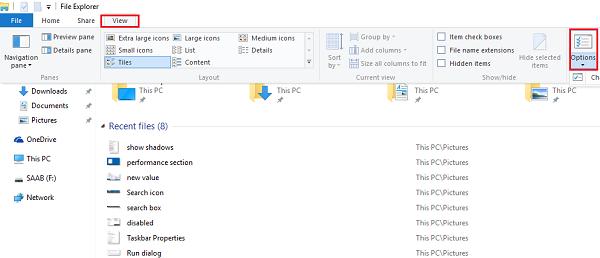
Ordneroptionen
wird sich öffnen. Jetzt unter der Registerkarte Allgemein sehen Sie
Datei-Explorer öffnen nach:

Wählen Sie aus dem Dropdown-Menü aus.
Dieser PC
statt Schnellzugriff.
Klicken Sie auf Übernehmen und verlassen Sie das Programm
.
Wenn Sie nun auf das Explorer-Symbol klicken, werden Sie feststellen, dass es sich nun für diesen PC öffnet
.
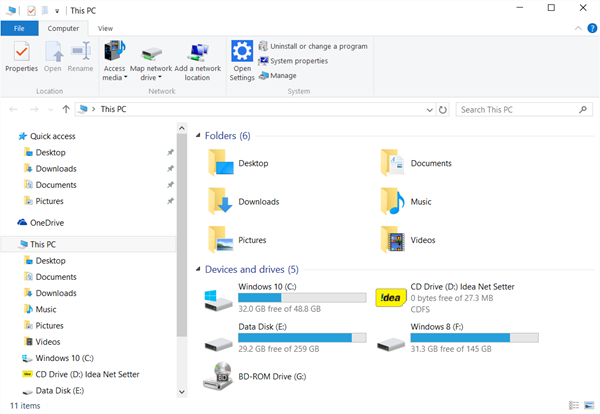
Ich hoffe, Sie genießen die Verwendung von Windows 10. Wenn Sie Probleme beheben müssen, besuchen Sie unsere Windows 10-Foren
.
Als nächstes werden wir sehen, wie Sie den Schnellzugriff deaktivieren können und die zuletzt und häufig verwendeten Dateien und Ordner dort nicht anzeigen. Und wenn du nach mehr suchst, schau dir unseren Beitrag auf Kentucky an.
EMPFOHLEN: Klicken Sie hier, um Windows-Fehler zu beheben und die Systemleistung zu optimieren
